Nueva CPU instalada. fTPM NV dañado o la estructura de fTPM NV cambió
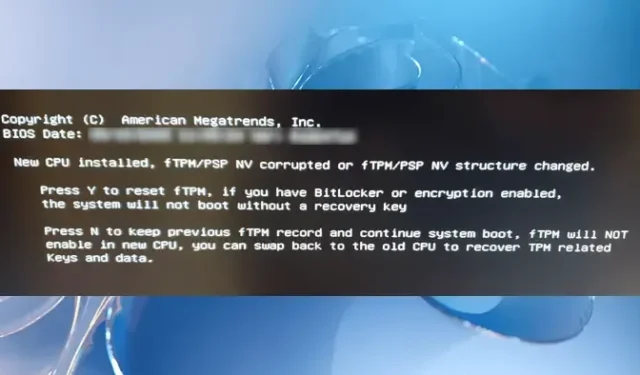
TPM significa Módulo de plataforma segura. Mejora la seguridad de tu ordenador. Si su computadora tiene un chip TPM, puede usar tecnologías como el cifrado de unidad BitLocker para mejorar la seguridad, siempre que su licencia de Windows sea compatible con BitLocker. Los chips TPM son fabricados por una variedad de proveedores. Si su sistema tiene fTPM, es posible que encuentre el mensaje “ Nueva CPU instalada. fTPM NV dañado o la estructura de fTPM NV cambió «error. En este artículo, veremos cómo solucionar este problema.
El mensaje de error completo es:
Nueva CPU instalada. fTPM NV dañado o la estructura de fTPM NV cambió.
Presione Y para restablecer fTPM. Si tiene habilitado Bitlocker o el cifrado, el sistema no se iniciará sin una clave de recuperación.
Nueva CPU instalada. fTPM NV dañado o la estructura de fTPM NV cambió
Según el mensaje de error, el usuario instaló una nueva CPU sin deshabilitar BitLocker, por lo que se produjo el error. El mismo error también puede ocurrir después de actualizar el BIOS sin deshabilitar BitLocker. Sin embargo, algunos usuarios también informaron que el error ocurrió sin actualizar la CPU y el BIOS. Algunos usuarios encontraron el mensaje “Nueva CPU instalada. fTPM NV dañado o la estructura de fTPM NV cambió” después de reiniciar sus sistemas. Ahora, los usuarios no pueden iniciar sesión en sus sistemas porque este error les impide hacerlo.
Antes de continuar con las soluciones, hagamos una breve introducción a los tipos de implementaciones del módulo de plataforma segura. Existen los siguientes tres tipos de TPM:
- TPM discreto : es un chip separado con su propio paquete de semiconductores.
- TPM integrado : esta implementación de TPM utiliza hardware dedicado integrado en uno o más paquetes de semiconductores al lado, pero lógicamente separado de otros componentes.
- Firmware TPM : es la implementación de TPM que ejecuta el TPM en el firmware en un modo de ejecución confiable.
Si ve este error, una de las siguientes condiciones es verdadera para usted:
- BitLocker está habilitado
- BitLocker está deshabilitado
Si lees el mensaje de error. se le indica que presione Y o N. El mensaje de error también indica lo que sucederá si presiona cualquiera de estas teclas.
- Presionar la tecla Y restablecerá el fTPM y reiniciará su computadora. Pero si BitLocker está habilitado en su sistema y ha cifrado sus unidades, no podrá iniciar su sistema hasta que tenga una clave de recuperación. Por lo tanto, presione Y solo si sabe que BitLocker está deshabilitado en su computadora o si tiene una clave de recuperación de BitLocker.
- Puede presionar N para mantener el registro de fTPM anterior y continuar con el arranque del sistema.
Por lo tanto, antes de continuar, es necesario conocer el estado de BitLocker en su sistema. Si está completamente seguro de que BitLocker está deshabilitado en su sistema, presione Y. Esto iniciará correctamente Windows y no verá ese mensaje de error.
Si no está seguro del estado de BitLocker, le sugerimos que presione N. Después de eso, Windows se iniciará normalmente y podrá iniciar sesión en su sistema. Después de iniciar sesión correctamente, haga lo siguiente:
- Compruebe el estado de BitLocker.
- Deshabilite BitLocker (si corresponde).
- Obtenga su clave de recuperación de BitLocker (desde el punto de vista de la seguridad).
Puede verificar el estado del Cifrado de unidad BitLocker mediante el Símbolo del sistema o Windows PowerShell. Ya sea que esté utilizando el símbolo del sistema o Windows PowerShell, debe abrirlo en la ventana administrativa. Después de ejecutar los comandos necesarios en el símbolo del sistema o en Windows PowerShell, verá el estado de BitLocker.
Si BitLocker está habilitado, desactívelo. Desde el punto de vista de la seguridad, también le recomendamos que obtenga su clave de recuperación de BitLocker. El mensaje de error volverá a aparecer cuando encienda su computadora la próxima vez. Ahora, ha deshabilitado BitLocker y también tiene su clave de recuperación de BitLocker, puede presionar Y. Esta acción restablecerá el fTPM y arrancará su sistema. Esto solucionará el error. Ahora, puede habilitar BitLocker nuevamente.
Si el mensaje de error sigue apareciendo y desea deshacerse de él por completo, deshabilite fTPM. Debe ingresar al BIOS de su sistema para deshabilitar fTPM. Utilice TPM discreto en su lugar.
¿Está bien deshabilitar fTPM?
fTPM es un módulo de plataforma segura basado en firmware desarrollado por AMD. Si tiene una CPU AMD, puede encontrar fTPM en su computadora. Si existe fTPM en su sistema, verá dos TPM en BIOS, TPM discreto y fTPM. Si tiene problemas con fTPM, puede desactivarlo y utilizar el TPM discreto en su lugar.
Espero que esto ayude.



Deja una respuesta